Win11如何快速固定共享文件夹?Windows11快速固定共享文件夹的方法
Win11如何快速固定共享文件夹?Windows11快速固定共享文件夹的方法,Windows11操作系统在使用时可以将共享文件夹进行固定,但有很多用户不知道怎么操作,小编为大家带来了详细的教程,需要的赶快来看看吧。 1、先成功访问共享的文件夹 2、在需要固定的文件夹
Win11如何快速固定共享文件夹?Windows11快速固定共享文件夹的方法,Windows11操作系统在使用时可以将共享文件夹进行固定,但有很多用户不知道怎么操作,小编为大家带来了详细的教程,需要的赶快来看看吧。
1、先成功访问共享的文件夹
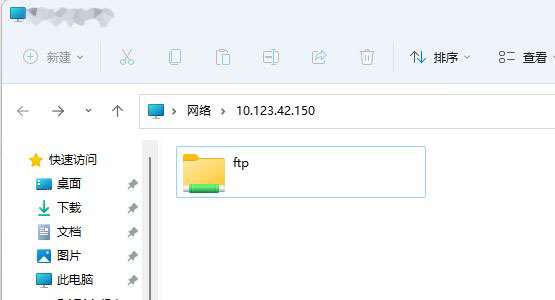
2、在需要固定的文件夹上点击右键
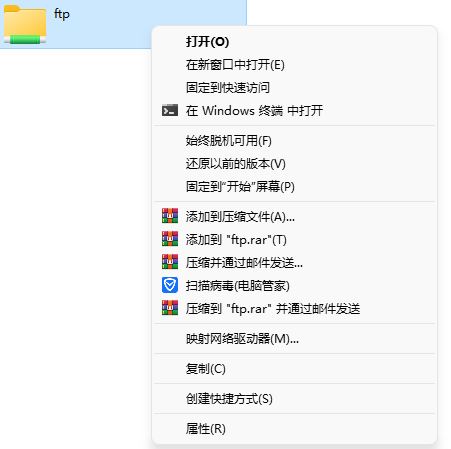
3、选择固定到快速访问,则会在快速访问中创建此文件夹的快捷方式

4、选择映射网络驱动器,则会将文件夹以网络驱动器的形式,映射在本地,一般默认为最后一个盘符
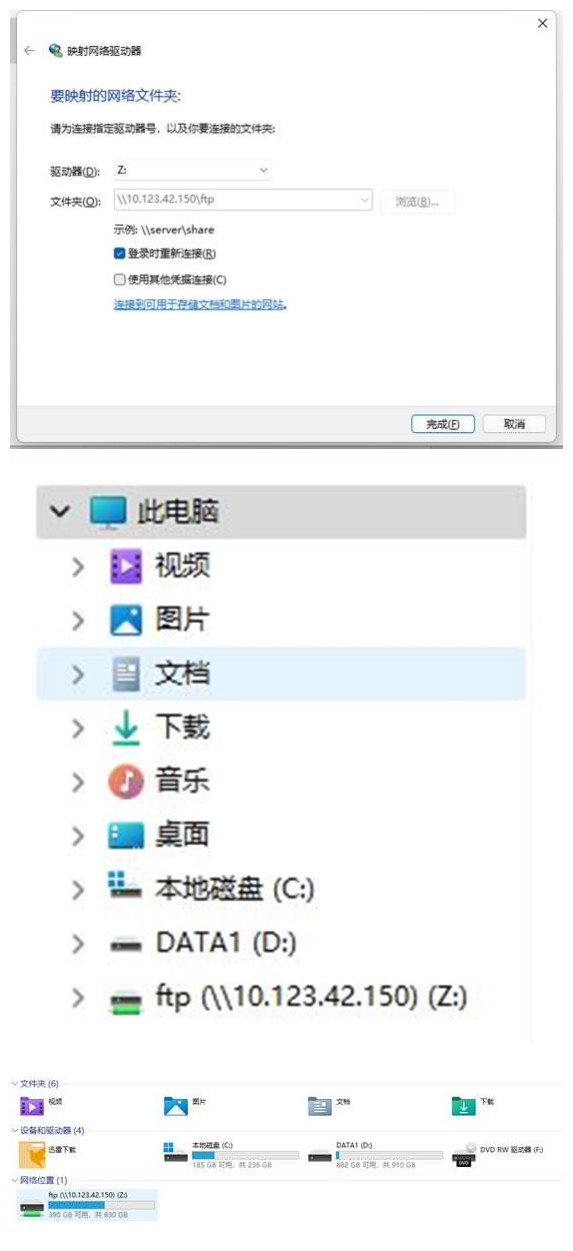
Win11教程最新文章
游戏排行
热点推荐
换一换- Win11不能拖拽文件到任务栏怎么解决?Win11拖拽文件到任务栏的方法
- Win11右下角WiFi图标不见了怎么显示?Win11右下角WiFi图标找回方法教学
- Win11磁盘清理怎么没有了?Win11磁盘清理在哪打开?
- Win11共享win7打印机提示709怎么办?Win11打印机提示709错误解决方法
- Win11卸载更新在哪?Win11卸载更新的两种方法
- Win11暂停更新点不了怎么办?Win11暂停更新是灰色的如何解决?
- 有必要装Win11专业工作站版本么?小编为你解答
- Windows沙盒无法连接网络?Win11中Sandbox沙盒不能联网解决教程
- Win11自带解压缩功能怎么用-小编教你快速使用Win11系统解压功能
- Windows11安全中心内存完整性打开不了怎么办?





















